[试题]常用球机设置方法
- 格式:doc
- 大小:174.50 KB
- 文档页数:16
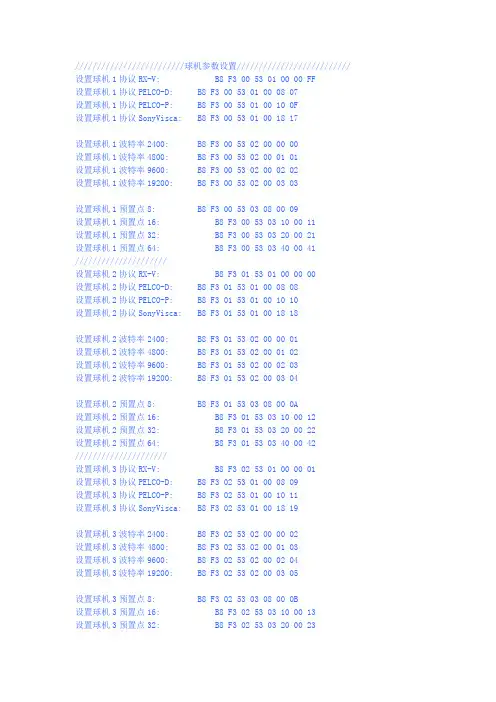
/////////////////////////球机参数设置////////////////////////// 设置球机1协议RX-V: B8 F3 00 53 01 00 00 FF设置球机1协议PELCO-D: B8 F3 00 53 01 00 08 07设置球机1协议PELCO-P: B8 F3 00 53 01 00 10 0F设置球机1协议SonyVisca: B8 F3 00 53 01 00 18 17设置球机1波特率2400: B8 F3 00 53 02 00 00 00设置球机1波特率4800: B8 F3 00 53 02 00 01 01设置球机1波特率9600: B8 F3 00 53 02 00 02 02设置球机1波特率19200: B8 F3 00 53 02 00 03 03设置球机1预置点8: B8 F3 00 53 03 08 00 09设置球机1预置点16: B8 F3 00 53 03 10 00 11设置球机1预置点32: B8 F3 00 53 03 20 00 21设置球机1预置点64: B8 F3 00 53 03 40 00 41/////////////////////设置球机2协议RX-V: B8 F3 01 53 01 00 00 00设置球机2协议PELCO-D: B8 F3 01 53 01 00 08 08设置球机2协议PELCO-P: B8 F3 01 53 01 00 10 10设置球机2协议SonyVisca: B8 F3 01 53 01 00 18 18设置球机2波特率2400: B8 F3 01 53 02 00 00 01设置球机2波特率4800: B8 F3 01 53 02 00 01 02设置球机2波特率9600: B8 F3 01 53 02 00 02 03设置球机2波特率19200: B8 F3 01 53 02 00 03 04设置球机2预置点8: B8 F3 01 53 03 08 00 0A设置球机2预置点16: B8 F3 01 53 03 10 00 12设置球机2预置点32: B8 F3 01 53 03 20 00 22设置球机2预置点64: B8 F3 01 53 03 40 00 42/////////////////////设置球机3协议RX-V: B8 F3 02 53 01 00 00 01设置球机3协议PELCO-D: B8 F3 02 53 01 00 08 09设置球机3协议PELCO-P: B8 F3 02 53 01 00 10 11设置球机3协议SonyVisca: B8 F3 02 53 01 00 18 19设置球机3波特率2400: B8 F3 02 53 02 00 00 02设置球机3波特率4800: B8 F3 02 53 02 00 01 03设置球机3波特率9600: B8 F3 02 53 02 00 02 04设置球机3波特率19200: B8 F3 02 53 02 00 03 05设置球机3预置点8: B8 F3 02 53 03 08 00 0B设置球机3预置点16: B8 F3 02 53 03 10 00 13设置球机3预置点32: B8 F3 02 53 03 20 00 23/////////////////////设置球机4协议RX-V: B8 F3 03 53 01 00 00 02 设置球机4协议PELCO-D: B8 F3 03 53 01 00 08 0a设置球机4协议PELCO-P: B8 F3 03 53 01 00 10 12设置球机4协议SonyVisca: B8 F3 03 53 01 00 18 1a设置球机4波特率2400: B8 F3 03 53 02 00 00 03设置球机4波特率4800: B8 F3 03 53 02 00 01 04设置球机4波特率9600: B8 F3 03 53 02 00 02 05设置球机4波特率19200: B8 F3 03 53 02 00 03 06设置球机4预置点8: B8 F3 03 53 03 08 00 0C设置球机4预置点16: B8 F3 03 53 03 10 00 14 设置球机4预置点32: B8 F3 03 53 03 20 00 24 设置球机4预置点64: B8 F3 03 53 03 40 00 44 /////////////////////设置球机5协议RX-V: B8 F3 04 53 01 00 00 03 设置球机5协议PELCO-D: B8 F3 04 53 01 00 08 0b设置球机5协议PELCO-P: B8 F3 04 53 01 00 10 13设置球机5协议SonyVisca: B8 F3 04 53 01 00 18 1b设置球机5波特率2400: B8 F3 04 53 02 00 00 04设置球机5波特率4800: B8 F3 04 53 02 00 01 05设置球机5波特率9600: B8 F3 04 53 02 00 02 06设置球机5波特率19200: B8 F3 04 53 02 00 03 07设置球机5预置点8: B8 F3 04 53 03 08 00 0D设置球机5预置点16: B8 F3 04 53 03 10 00 15 设置球机5预置点32: B8 F3 04 53 03 20 00 25 设置球机5预置点64: B8 F3 04 53 03 40 00 45 /////////////////////设置球机6协议RX-V: B8 F3 05 53 01 00 00 04 设置球机6协议PELCO-D: B8 F3 05 53 01 00 08 0c设置球机6协议PELCO-P: B8 F3 05 53 01 00 10 14设置球机6协议SonyVisca: B8 F3 05 53 01 00 18 1c设置球机6波特率2400: B8 F3 05 53 02 00 00 05设置球机6波特率4800: B8 F3 05 53 02 00 01 06设置球机6波特率9600: B8 F3 05 53 02 00 02 07设置球机6波特率19200: B8 F3 05 53 02 00 03 08设置球机6预置点8: B8 F3 05 53 03 08 00 0E设置球机6预置点32: B8 F3 05 53 03 20 00 26设置球机6预置点64: B8 F3 05 53 03 40 00 46/////////////////////设置球机7协议RX-V: B8 F3 06 53 01 00 00 05设置球机7协议PELCO-D: B8 F3 06 53 01 00 08 0d设置球机7协议PELCO-P: B8 F3 06 53 01 00 10 15设置球机7协议SonyVisca: B8 F3 06 53 01 00 18 1d设置球机7波特率2400: B8 F3 06 53 02 00 00 06设置球机7波特率4800: B8 F3 06 53 02 00 01 07设置球机7波特率9600: B8 F3 06 53 02 00 02 08设置球机7波特率19200: B8 F3 06 53 02 00 03 09设置球机7预置点8: B8 F3 06 53 03 08 00 0F设置球机7预置点16: B8 F3 06 53 03 10 00 17设置球机7预置点32: B8 F3 06 53 03 20 00 27设置球机7预置点64: B8 F3 06 53 03 40 00 47/////////////////////设置球机8协议RX-V: B8 F3 07 53 01 00 00 06设置球机8协议PELCO-D: B8 F3 07 53 01 00 08 0e设置球机8协议PELCO-P: B8 F3 07 53 01 00 10 16设置球机8协议SonyVisca: B8 F3 07 53 01 00 18 1e设置球机8波特率2400: B8 F3 07 53 02 00 00 07设置球机8波特率4800: B8 F3 07 53 02 00 01 08设置球机8波特率9600: B8 F3 07 53 02 00 02 09设置球机8波特率19200: B8 F3 07 53 02 00 03 0A设置球机8预置点8: B8 F3 07 53 03 08 00 10设置球机8预置点16: B8 F3 07 53 03 10 00 18设置球机8预置点32: B8 F3 07 53 03 20 00 28设置球机8预置点64: B8 F3 07 53 03 40 00 48/////////////////////////球机操作选项////////////////////////// 球机停止(10mS):B8 F3 FF 00 00 00 00 AA球机向左(10mS):B8 F3 FF 01 01 00 00 AC球机向右(10mS):B8 F3 FF 02 01 00 00 AD球机向上(10mS):B8 F3 FF 03 01 00 00 AE球机向下(10mS):B8 F3 FF 04 01 00 00 AF球机向左上(10mS):B8 F3 FF 05 01 00 00 B0球机向右上(10mS):B8 F3 FF 06 01 00 00 B1球机向左下(10mS):B8 F3 FF 07 01 00 00 B2球机向右下(10mS):B8 F3 FF 08 01 00 00 B3球机变倍(10mS):B8 F3 FF 0a 00 00 00 B4 球机变倍+(10mS):B8 F3 FF 09 00 00 00 B3 球机变焦-(10mS):B8 F3 FF 0e 00 00 00 B8 球机变焦+(10mS):B8 F3 FF 0d 00 00 00 B7 球机光圈-(10mS):B8 F3 FF 0b 00 00 00 B5 球机光圈+(10mS):B8 F3 FF 0c 00 00 00 B6 球机低速:B8 F3 FF 0f 00 00 00 B9 球机中速:B8 F3 FF 10 00 00 00 BA 球机高速:B8 F3 FF 11 00 00 00 BB球机向左:B8 F3 FE 01 01 00 00 AB 球机向右:B8 F3 FE 02 01 00 00 AC 球机向上:B8 F3 FE 03 01 00 00 AD 球机向下:B8 F3 FE 04 01 00 00 AE 球机向左上:B8 F3 FE 05 01 00 00 AF 球机向右上:B8 F3 FE 06 01 00 00 B0 球机向左下:B8 F3 FE 07 01 00 00 B1 球机向右下:B8 F3 FE 08 01 00 00 B2球机变倍-:B8 F3 FE 0a 00 00 00 B3 球机变倍+:B8 F3 FE 09 00 00 00 B2 球机变焦-:B8 F3 FE 0e 00 00 00 B7 球机变焦+:B8 F3 FE 0d 00 00 00 B6 球机光圈-:B8 F3 FE 0b 00 00 00 B4 球机光圈+:B8 F3 FE 0c 00 00 00 B5选择控制球机1:B8 F3 00 12 00 00 00 BD选择控制球机2:B8 F3 01 12 00 00 00 BE选择控制球机3:B8 F3 02 12 00 00 00 BF选择控制球机4:B8 F3 03 12 00 00 00 C0选择控制球机5:B8 F3 04 12 00 00 00 C1选择控制球机6:B8 F3 05 12 00 00 00 C2选择控制球机7:B8 F3 06 12 00 00 00 C3选择控制球机8:B8 F3 07 12 00 00 00 C4调用ID1:B8 F3 FF 71 00 01 00 1C 调用ID2:B8 F3 FF 71 00 02 00 1D 调用ID3:B8 F3 FF 71 00 03 00 1E 调用ID4:B8 F3 FF 71 00 04 00 1F 调用ID5:B8 F3 FF 71 00 05 00 20 调用ID6:B8 F3 FF 71 00 06 00 21 调用ID7:B8 F3 FF 71 00 07 00 22调用ID8:B8 F3 FF 71 00 08 00 23 调用ID9:B8 F3 FF 71 00 09 00 24 调用ID10:B8 F3 FF 71 00 0a 00 25 调用ID11:B8 F3 FF 71 00 0b 00 26 调用ID12:B8 F3 FF 71 00 0c 00 27 调用ID13:B8 F3 FF 71 00 0d 00 28 调用ID14:B8 F3 FF 71 00 0e 00 29 调用ID15:B8 F3 FF 71 00 0f 00 2A 调用ID16:B8 F3 FF 71 00 10 00 2B保存预置点:B8 F3 FF 72 00 00 00 1C 取消视频跟踪灯闪:B8 F3 00 13 00 00 00 BE。
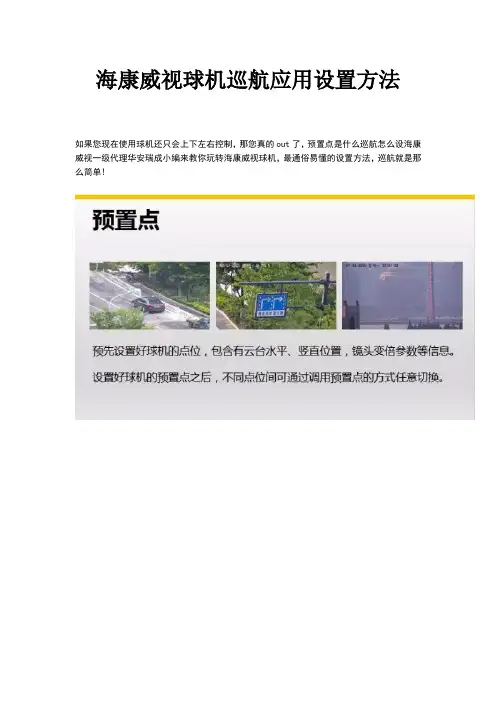
海康威视球机巡航应用设置方法如果您现在使用球机还只会上下左右控制,那您真的out了,预置点是什么巡航怎么设海康威视一级代理华安瑞成小编来教你玩转海康威视球机,最通俗易懂的设置方法,巡航就是那么简单!现在您的身旁有海康威视录像机和海康威视球机,跟着小编一起来看看在海康威视录像机上,预置点和巡航怎么设,如果身边没有海康威视录像机和球机没关系,收藏本攻略,去现场再也不怕设置不成功啦!一、预置点设置海康威视录像机上进行操作,选择"主菜单→通道管理→云台配置"。
进入"云台配置"界面。
预置点设置三步走1. 使用云台方向键将图像旋转到需要设置预置点的位置2. 在"预置点"框中,输入预置点号3. 单击"设置",完成预置点的设置重复以上操作,输入不同的预置点号,可设置更多预置点。
预置点调用进入云台控制模式,有两种方法可以实现。
方法一"云台配置"界面下,单击"PTZ"。
方法二预览模式下,单击通道便捷菜单"云台控制"、鼠标右键选择"云台控制"或按下前面板的"云台控制"键都可以进入云台控制模式。
预置点1. 选择"常规控制"属性页2. 输入预置点编号3. 单击"调用预置点",即可正常调用预置点二、海康威视球机巡航设置在设置巡航路径之前,需要设置2个以上的预置点。
最简单的设置方法海康威视球机可支持一键巡航功能,可按照1~32号的预置点顺序自动执行巡航操作。
某个预置点没有设置时,将直接跳过。
云台控制模式下,进入常规控制界面:一键巡航模拟球机:调用46号预置点可启用一键巡航。
网络球机:调用45号预置点可启用一键巡航。
停留时间不够长速度不够快我想要设置得更精确一些没关系,海康威视球机通通满足你,我们还有更精确的设置方法。
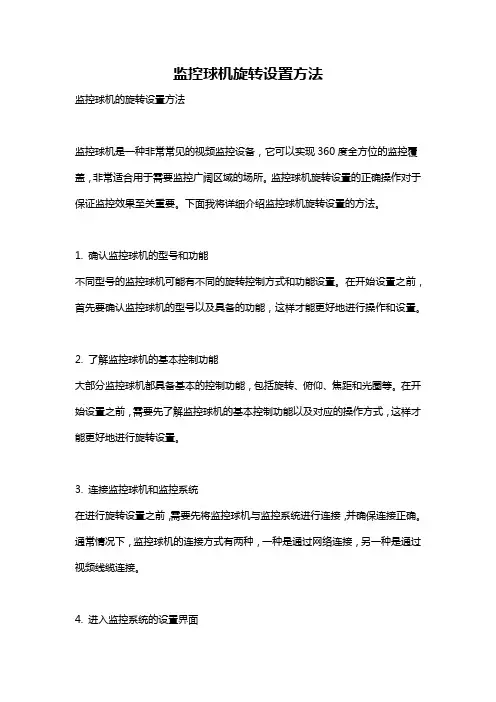
监控球机旋转设置方法监控球机的旋转设置方法监控球机是一种非常常见的视频监控设备,它可以实现360度全方位的监控覆盖,非常适合用于需要监控广阔区域的场所。
监控球机旋转设置的正确操作对于保证监控效果至关重要。
下面我将详细介绍监控球机旋转设置的方法。
1. 确认监控球机的型号和功能不同型号的监控球机可能有不同的旋转控制方式和功能设置。
在开始设置之前,首先要确认监控球机的型号以及具备的功能,这样才能更好地进行操作和设置。
2. 了解监控球机的基本控制功能大部分监控球机都具备基本的控制功能,包括旋转、俯仰、焦距和光圈等。
在开始设置之前,需要先了解监控球机的基本控制功能以及对应的操作方式,这样才能更好地进行旋转设置。
3. 连接监控球机和监控系统在进行旋转设置之前,需要先将监控球机与监控系统进行连接,并确保连接正确。
通常情况下,监控球机的连接方式有两种,一种是通过网络连接,另一种是通过视频线缆连接。
4. 进入监控系统的设置界面打开监控系统,进入设置界面。
根据不同的监控系统,进入设置界面的方法可能有所不同,通常可以通过点击系统的设置按钮或者设置图标来进入设置界面。
5. 找到监控球机的设置选项在设置界面中,找到监控球机的设置选项。
一般来说,监控系统的设置选项会以菜单或者列表的形式呈现,可以通过滚轮或者鼠标滚动来查找监控球机的设置选项。
6. 进行监控球机的旋转设置找到监控球机的旋转设置选项后,可以开始进行具体的设置。
一般来说,旋转设置包括水平旋转角度、垂直旋转角度、旋转速度等参数的设置。
可以根据需要来进行调整,一般建议将旋转速度设置为适中的值,既能保证监控的敏感性,又不会出现过快过慢的情况。
7. 保存设置并测试在进行旋转设置后,一定要记得保存设置。
保存设置后,可以进行测试,观察监控球机是否按照设置的参数进行旋转。
可以通过监控系统的预览功能或者实际情况来进行测试,如果发现旋转有异常或者不符合预期的情况,可以重新调整设置参数。
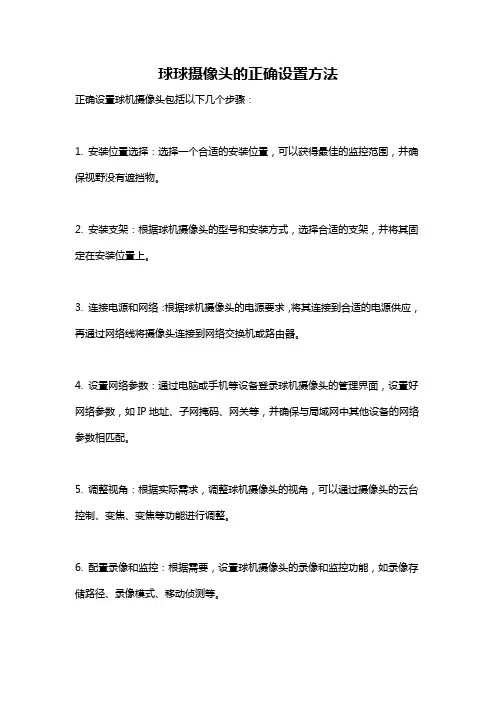
球球摄像头的正确设置方法
正确设置球机摄像头包括以下几个步骤:
1. 安装位置选择:选择一个合适的安装位置,可以获得最佳的监控范围,并确保视野没有遮挡物。
2. 安装支架:根据球机摄像头的型号和安装方式,选择合适的支架,并将其固定在安装位置上。
3. 连接电源和网络:根据球机摄像头的电源要求,将其连接到合适的电源供应,再通过网络线将摄像头连接到网络交换机或路由器。
4. 设置网络参数:通过电脑或手机等设备登录球机摄像头的管理界面,设置好网络参数,如IP地址、子网掩码、网关等,并确保与局域网中其他设备的网络参数相匹配。
5. 调整视角:根据实际需求,调整球机摄像头的视角,可以通过摄像头的云台控制、变焦、变焦等功能进行调整。
6. 配置录像和监控:根据需要,设置球机摄像头的录像和监控功能,如录像存储路径、录像模式、移动侦测等。
7. 测试和调试:安装完球机摄像头后,进行测试和调试,确保摄像头正常工作,并能够正常显示和录制监控画面。
以上是球机摄像头的一般设置方法,具体的设置步骤可能会因品牌和型号的不同而略有差异。
建议在安装之前,详细阅读摄像头的安装手册,并根据手册中的指导进行设置和调试。
如果对于设置过程不了解或遇到问题,可以咨询摄像头的厂家或相关专业人士寻求帮助。

海康威视球机巡航应用设置方法精编W O R D版IBM system office room 【A0816H-A0912AAAHH-GX8Q8-GNTHHJ8】海康威视球机巡航应用设置方法如果您现在使用球机还只会上下左右控制,那您真的out了,预置点是什么?巡航怎么设?海康威视一级代理华安瑞成小编来教你玩转海康威视球机,最通俗易懂的设置方法,巡航就是那么简单!现在您的身旁有海康威视录像机和海康威视球机,跟着小编一起来看看在海康威视录像机上,预置点和巡航怎么设,如果身边没有海康威视录像机和球机?没关系,收藏本攻略,去现场再也不怕设置不成功啦!一、预置点设置海康威视录像机上进行操作,选择"主菜单→通道管理→云台配置"。
进入"云台配置"界面。
预置点设置三步走1. 使用云台方向键将图像旋转到需要设置预置点的位置2. 在"预置点"框中,输入预置点号3. 单击"设置",完成预置点的设置重复以上操作,输入不同的预置点号,可设置更多预置点。
预置点调用进入云台控制模式,有两种方法可以实现。
方法一"云台配置"界面下,单击"PTZ"。
方法二预览模式下,单击通道便捷菜单"云台控制"、鼠标右键选择"云台控制"或按下前面板的"云台控制"键都可以进入云台控制模式。
预置点1. 选择"常规控制"属性页2. 输入预置点编号3. 单击"调用预置点",即可正常调用预置点二、海康威视球机巡航设置在设置巡航路径之前,需要设置2个以上的预置点。
最简单的设置方法海康威视球机可支持一键巡航功能,可按照1~32号的预置点顺序自动执行巡航操作。
某个预置点没有设置时,将直接跳过。
云台控制模式下,进入常规控制界面:一键巡航模拟球机:调用46号预置点可启用一键巡航。
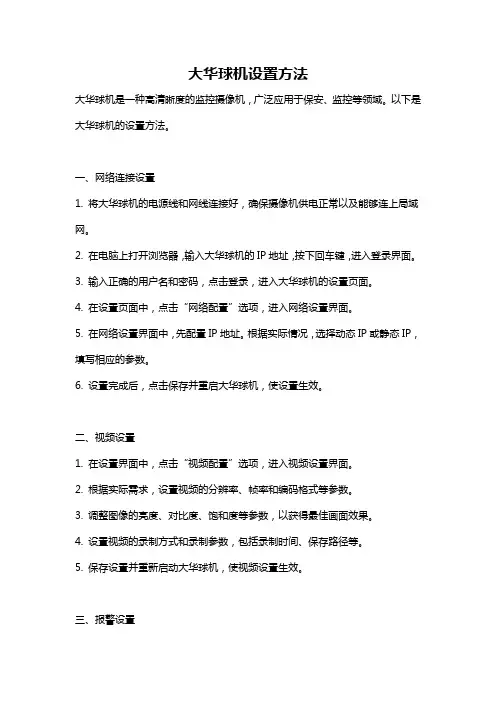
大华球机设置方法大华球机是一种高清晰度的监控摄像机,广泛应用于保安、监控等领域。
以下是大华球机的设置方法。
一、网络连接设置1. 将大华球机的电源线和网线连接好,确保摄像机供电正常以及能够连上局域网。
2. 在电脑上打开浏览器,输入大华球机的IP地址,按下回车键,进入登录界面。
3. 输入正确的用户名和密码,点击登录,进入大华球机的设置页面。
4. 在设置页面中,点击“网络配置”选项,进入网络设置界面。
5. 在网络设置界面中,先配置IP地址。
根据实际情况,选择动态IP或静态IP,填写相应的参数。
6. 设置完成后,点击保存并重启大华球机,使设置生效。
二、视频设置1. 在设置界面中,点击“视频配置”选项,进入视频设置界面。
2. 根据实际需求,设置视频的分辨率、帧率和编码格式等参数。
3. 调整图像的亮度、对比度、饱和度等参数,以获得最佳画面效果。
4. 设置视频的录制方式和录制参数,包括录制时间、保存路径等。
5. 保存设置并重新启动大华球机,使视频设置生效。
三、报警设置1. 在设置界面中,点击“报警配置”选项,进入报警设置界面。
2. 根据实际需求,设置报警的触发条件,包括移动侦测、遮挡报警等。
3. 配置报警的联动方式,可以选择触发报警时发送邮件、推送消息、启动录像等操作。
4. 设置报警的声音、灯光和云台等联动动作。
5. 保存设置并重启大华球机,使报警设置生效。
四、存储设置1. 在设置界面中,点击“存储配置”选项,进入存储设置界面。
2. 配置录像的存储位置,可以选择本地存储、网络存储或云存储等方式。
3. 设置录像的循环覆盖、分割方式和保存时间等参数。
4. 根据需要,设定录像计划,包括录像时间、录像区域等。
5. 保存设置并重新启动大华球机,使存储设置生效。
五、远程访问设置1. 在设置界面中,点击“远程访问”选项,进入远程访问设置界面。
2. 根据实际需求,选择合适的远程访问方式,如手机APP、电脑软件等。
3. 配置远程访问的网络参数,包括端口号、DDNS设置等。
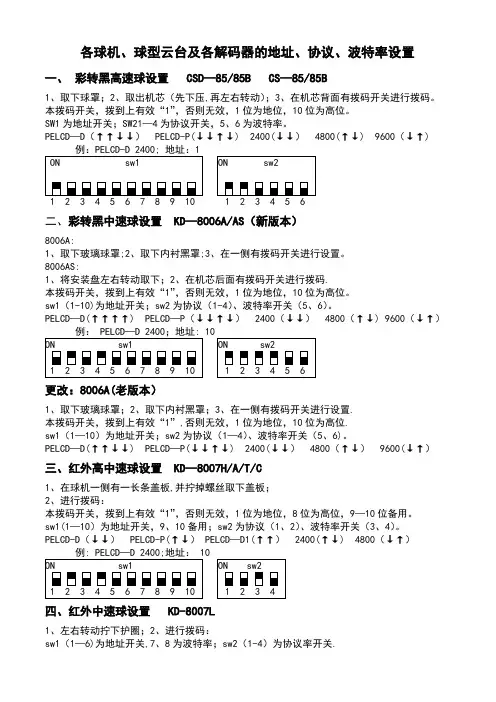
各球机、球型云台及各解码器的地址、协议、波特率设置一、彩转黑高速球设置 CSD—85/85B CS—85/85B1、取下球罩;2、取出机芯(先下压,再左右转动);3、在机芯背面有拨码开关进行拨码。
本拨码开关,拨到上有效“1”,否则无效,1位为地位,10位为高位。
SW1为地址开关;SW21—4为协议开关,5、6为波特率。
PELCD—D(↑↑↓↓) PELCD-P(↓↓↑↓) 2400(↓↓) 4800(↑↓) 9600(↓↑)二、彩转黑中速球设置 KD—8006A/AS(新版本)8006A:1、取下玻璃球罩;2、取下内衬黑罩;3、在一侧有拨码开关进行设置。
8006AS:1、将安装盘左右转动取下;2、在机芯后面有拨码开关进行拨码.本拨码开关,拨到上有效“1”,否则无效,1位为地位,10位为高位。
sw1(1-10)为地址开关;sw2为协议(1-4)、波特率开关(5、6)。
PELCD—D(↑↑↑↑) PELCD—P(↓↓↑↓) 2400(↓↓) 4800(↑↓) 9600(↓↑)更改:8006A(老版本)1、取下玻璃球罩;2、取下内衬黑罩;3、在一侧有拨码开关进行设置.本拨码开关,拨到上有效“1”,否则无效,1位为地位,10位为高位.sw1(1—10)为地址开关;sw2为协议(1—4)、波特率开关(5、6)。
PELCD—D(↑↑↓↓) PELCD—P(↓↓↑↓) 2400(↓↓) 4800(↑↓) 9600(↓↑)三、红外高中速球设置KD—8007H/A/T/C1、在球机一侧有一长条盖板,并拧掉螺丝取下盖板;2、进行拨码:本拨码开关,拨到上有效“1”,否则无效,1位为地位,8位为高位,9—10位备用。
sw1(1—10)为地址开关,9、10备用;sw2为协议(1、2)、波特率开关(3、4)。
PELCD-D(↓↓) PELCD-P(↑↓) PELCD—D1(↑↑) 2400(↑↓) 4800(↓↑)四、红外中速球设置 KD-8007L1、左右转动拧下护圈;2、进行拨码:sw1(1—6)为地址开关,7、8为波特率;sw2(1-4)为协议率开关.本拨码开关,拨到上有效“1”,否则无效,1位为地位,6位为高位。
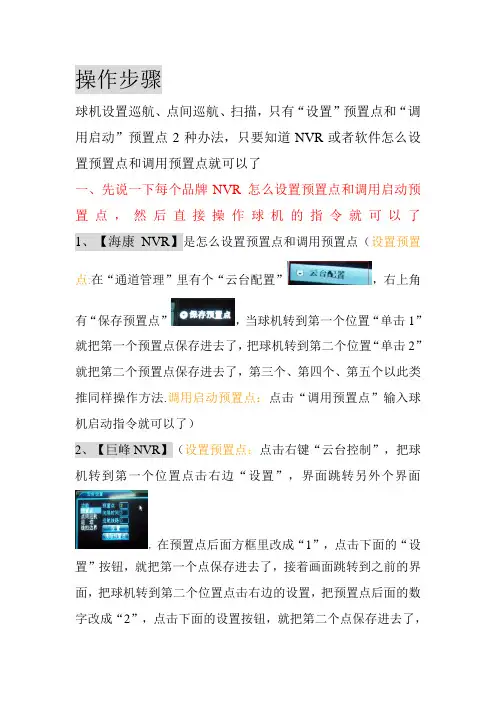
操作步骤球机设置巡航、点间巡航、扫描,只有“设置”预置点和“调用启动”预置点2种办法,只要知道NVR或者软件怎么设置预置点和调用预置点就可以了一、先说一下每个品牌NVR 怎么设置预置点和调用启动预置点,然后直接操作球机的指令就可以了1、【海康NVR】是怎么设置预置点和调用预置点(设置预置点:在“通道管理”里有个“云台配置”,右上角有“保存预置点”,当球机转到第一个位置“单击1”就把第一个预置点保存进去了,把球机转到第二个位置“单击2”就把第二个预置点保存进去了,第三个、第四个、第五个以此类推同样操作方法.调用启动预置点:点击“调用预置点”输入球机启动指令就可以了)2、【巨峰NVR】(设置预置点:点击右键“云台控制”,把球机转到第一个位置点击右边“设置”,界面跳转另外个界面,在预置点后面方框里改成“1”,点击下面的“设置”按钮,就把第一个点保存进去了,接着画面跳转到之前的界面,把球机转到第二个位置点击右边的设置,把预置点后面的数字改成“2”,点击下面的设置按钮,就把第二个点保存进去了,第三个、第四个、第五个以此类推同一操作方法。
调用启动预置点:点击左下角“页面切换”按钮,在“值”后面的方框里输入球机启动指令,单击旁边的预置点按钮就可以启动了)3、【大华NVR】(设置预置点:点击右键“云台控制”,在点击右边一个向右的按钮,然后在点击右下角齿轮按钮,此时画面变成,点击左边上下左右控制按钮,把球机转到第一个位置,把预置点后面改成“1”,然后点击“设置”这样就把第一个预置点保存进去了,把球机转到第二个位置,把预置点后面改成“2”,单击“设置”这样就把第二个点保存进去了,第三、第四、第五个预置点以此类推同样操作方法,设置好预置点后就是启动预置点。
调用启动预置点:把“值”后面的数字改成球机启动指令,单击下方的“预置点”按钮就可以了启动了4、【中维NVR】(设置预置点:右键“系统设置”,点击“云台设置”,点击相应通道的“设置”,单击“预置点”,然后把球机转到第一个位置,在预置点后面方框里改成“1”数字,点击“添加”按钮,这样就把第一个预置点保存进去了,把球机转到第二个位置,把预置点改成“2”点击“添加”就把第二个预置点保存进去了,第三、第四、第五个以此类推同样操作方法,中维NVR需要单独添加“启动预置点”,这样才可以启动,在预置点后面的按钮输入球机启动命令值,然后点“添加”这样就操作完成了。

大华网络球机配置教程一、 调试电脑IP及网关设置大华网络球机的默认IP为192.168.1.108,网关为192.168.1.1。
因为大华的快速配置工具只能搜索到同网段的球机,所以需要设置调试电脑IP及网关如下。
因配置的目的是为了将球机的默认IP设置为需要的网段的IP及网关,故还需添加调试电脑需要网络的IP及网关。
点击“高级...”,显示如下。
在IP设置选项下,点击IP地址栏下“添加...”,设置如下后确定。
点击默认网关栏下“添加...”,设置如下后确定。
显示如下,确定,调试电脑IP及网关设置完成。
二、 快速配置工具修改IP网络球机上电,将调试电脑与球机网线相连。
大华球机快速配置工具下载地址:/share/link?shareid=4130460470&uk=2804209728 打开调试电脑上的快速配置工具软件。
点击刷新按钮,软件可以自动搜索到网段内的球机设备,选中如下,点击“登录”。
显示如下,点击登录。
登录后显示如下,网络参数显示的是球机的默认IP及网关。
将其IP及网关修改如下。
点击“保存”,确认,球机IP及网关修改完成。
三、 IE安全设置因打开设备WEB页时,会提示安装控件,因系统默认是禁止执行和下载未签名控件的,所以需要降低IE的安全等级,允许控件下载安装。
打开IE浏览器,菜单“工具”下,选择Internet选项。
选择安全选项卡,点击“自定义级别...”。
将ActiveX控件和插件下的如下选项,由禁用选为启用,确定。
四、 打开设备WEB页查看球机监控画面在IE浏览器中输入刚设置好的球机IP地址,会提示安装控件,如未配置IE安全等级,则安装会失败,如已执行如上配置,则安装会成功,安装成功后显示画面如下。
默认账号为“admin”,密码也为“admin”。
登录后,即可看到前端球机监控到的图像,网络球机配置成功。
(全文完)。
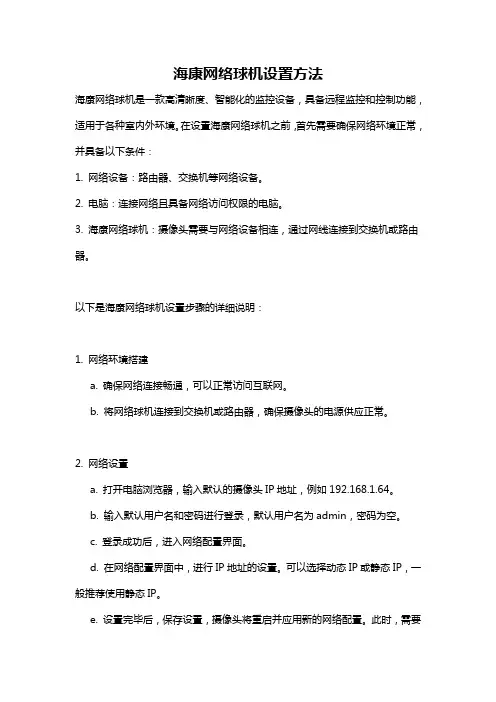
海康网络球机设置方法海康网络球机是一款高清晰度、智能化的监控设备,具备远程监控和控制功能,适用于各种室内外环境。
在设置海康网络球机之前,首先需要确保网络环境正常,并具备以下条件:1. 网络设备:路由器、交换机等网络设备。
2. 电脑:连接网络且具备网络访问权限的电脑。
3. 海康网络球机:摄像头需要与网络设备相连,通过网线连接到交换机或路由器。
以下是海康网络球机设置步骤的详细说明:1. 网络环境搭建a. 确保网络连接畅通,可以正常访问互联网。
b. 将网络球机连接到交换机或路由器,确保摄像头的电源供应正常。
2. 网络设置a. 打开电脑浏览器,输入默认的摄像头IP地址,例如192.168.1.64。
b. 输入默认用户名和密码进行登录,默认用户名为admin,密码为空。
c. 登录成功后,进入网络配置界面。
d. 在网络配置界面中,进行IP地址的设置。
可以选择动态IP或静态IP,一般推荐使用静态IP。
e. 设置完毕后,保存设置,摄像头将重启并应用新的网络配置。
此时,需要重新登录。
3. 视频设置a. 使用同样的方式登录到摄像头的设置界面。
b. 进入视频配置界面,可以设置视频参数、分辨率等。
c. 根据实际需求和摄像头性能,进行视频设置调整。
一般情况下,默认设置已经满足大部分应用需求。
d. 保存设置,摄像头将重启并应用新的视频配置。
4. 远程访问设置a. 在摄像头设置界面中,进入网络服务配置,开启远程访问功能。
b. 设置端口号,一般推荐使用默认端口号80。
c. 设置完毕后,保存设置,摄像头将重启并应用新的远程访问配置。
5. 视频流配置a. 进入摄像头设置界面,找到视频流配置,选择编码格式和视频质量。
b. 根据实际需求,设置合适的码流参数和帧率。
c. 保存设置后,摄像头将会应用新的视频流配置。
6. 远程访问和控制a. 在电脑浏览器中输入摄像头的IP地址,登陆摄像头界面。
b. 在摄像头界面中,可以进行实时监视、录像和回放等操作。
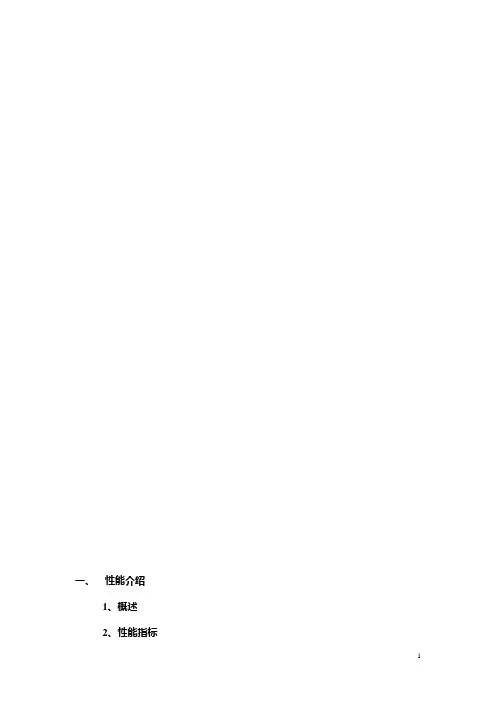
一、性能介绍1、概述2、性能指标二、主要功能介绍三、键盘面板介绍1、正面面板2、后面面板四、键盘的操作使用1、选择球机/解码器地址2、云台镜头控制3、设置预置点4、调用预置点5、清除预置点6、打开/关闭摄像机菜单7、打开/关闭看守位8、键盘菜单设置五、安装连接一、性能介绍:1、概述控制键盘是配合DVR主机、嵌入式硬盘录像机等前端设备来控制高速智能球机、解码器、恒速球机等终端接收器配套的产品。
控制键盘与接收器之间采用EIA/RS - 485电气接口,在不加总线驱动的情况下,一台键盘最多可控制128台球机或解码器等终端设备,键盘与接收器的最大通信距离达1.5Km。
利用控制键盘可方便地对高速球型摄像机等终端设备进行控制。
2、性能指标a、电气指标供电电源:DC9V 500mA随机配电源适配器:AC220V±10% 50/60HZ转DC9V 500mA通讯连接方式:与主机连接采用RS-485通讯。
与控制设备采用RS-485总线控制方式通信速率:2400/4800/9600/19200 BIT/S通信距离:1500M(0.5MM 双绞线)b、机械指标尺寸:70(高)X 165(宽)X 270(长)mmC、环境指标温度:0℃~60℃湿度:90%RH二主要功能介绍:DVR控制键盘具有下列主要功能:1.键盘输出采用光电隔离485控制,抗干扰性强,传输距离远。
2.设定球形摄像机或解码器的地址范围:1~255。
3.可对高速球的内置云台进行变速操作。
4.可对高速球进行预置点的设置和调用。
5.可对球型摄像机进行巡视轨迹的设置、调用。
可设置4条轨迹。
每条轨迹可包含16个预置点,每个预置点的滞留时间和调用速度可设定。
6.可对高速球进行手动或自动控制。
7.手动控制摄像机的变倍﹑变焦﹑光圈。
8.可控制多台球形摄像机和解码器等终端设备。
9.可实现与单台DVR主机或嵌入式硬盘录像机联控。
三、键盘面板介绍:1、正面面板控制键盘正面面板上有变速控制摇杆,按键和LED数码管显示。
海康模拟球机设置方法
海康模拟球机设置方法如下:
1. 连接设备:首先,将摄像机的电源线和网线连接到适当的电源插座和交换机上。
2. 打开浏览器:在您的计算机上打开一个互联网浏览器,并输入摄像机的IP地址。
按下回车键后,系统会要求您输入用户名和密码。
3. 登录系统:输入正确的用户名和密码登陆系统。
默认的用户名和密码可能是admin/admin 或者是默认为空。
4. 添加设备:在登录后的主页面上,选择“配置”选项,然后选择“设备管理”。
在设备管理页面上,选择“添加”按钮以添加摄像机。
5. 设备参数设置:在添加设备的页面上,输入摄像机的名称和IP地址。
输入完成后,点击“确定”按钮。
6. 配置视频参数:在主页面上,选择“配置”选项,然后选择“视频”。
在视频页面上,您可以更改视频参数,如分辨率、帧速率和码率等。
7. 配置网络参数:在主页面上,选择“配置”选项,然后选择“网络”。
在网络
页面上,您可以更改网络参数,如IP地址、子网掩码和网关等。
8. 配置存储参数:在主页面上,选择“配置”选项,然后选择“存储”。
在存储页面上,您可以配置录像设置,如录像类型、录像计划和存储位置等。
9. 保存设置:在完成所有设置后,点击“保存”按钮以保存配置更改。
10. 测试连接:确认所有的设置已经完成后,可以通过浏览器或者其他客户端软件测试视频连接是否正常。
通过以上步骤,您可以完成海康模拟球机的设置。
请注意,具体的设置步骤可能因设备型号和软件版本而有所差异,以上步骤仅供参考。
建议参考设备的用户手册或者咨询厂商获取更详细的设置指导。
1.ALEC球机2.SAMSUNG球机3.大华球机3.1.设置协议、波特率、ID号设置协议、波特率、ID号之前,打开球机球罩,可看到拨码开关(如图1):图1图2其中1-4为协议选择,5、6为波特率选择,7、8为奇偶校验(见表1、表2、表3)。
1234所选择的通讯协议OFFOFFOFFOFFDH -SD (视频安防监控系统前端设备通讯协议)行业标准ONOFFOFFOFFDAHUAOFFONOFFOFFPelco-DONONOFFOFFPelco-PXXXX保留表1 通讯协议选择56所选择的波特率OFFOFF9600bpsONOFF4800bpsOFFON2400bpsONON1200bps表2 波特率选择有党的意建功立业。
要论述,认真带头牢固树立和贯 主要措施 (一)开展“位开展一次主题党日活动照入党誓词找标准、找差距。
党和入党誓词,交流思想体会。
(二,定期组织集中学习,每次确定1个专题一次党员中学习。
支部每季度召开一次全“坚持根本宗旨,敢于担当作为”、“坚守纪律学习讨论不得少于天。
(三)开展“四个讲党课””要求,开展党组班子成员到联系区县X X 局带头讲党讲党课,邀请党校教师专家学者给党员干部讲党系列 讲话,做合格党”学习教育实施方案,做合格党员”学习教育(以下简称“两学党章党规、学系列话,做合格党发〈关于在全市党员中开展“学6〕28号),结合我局实际学习教育,基础面贯彻落实党的十八严三实”专题教创先争优,一步坚上率78奇偶校验OFFOFFNONE (无校验)ONOFFEVEN (偶校验)OFFONODD (奇校验)ONONNONE (无校验)表3 奇偶校验3.2.球机ID 地址设置拨码开关:图3高速球利用拨码开关设置地址号,编码方式采用二进制编码。
1~8位为有效位,最高地址位为255。
地址号的设置方法参见下表地址123456781OFFOFFOFFOFF OFFOFFOFFOFF1ONOFFOFFOFF OFF OFF OFF OFF 2OFFONOFFOFF OFF OFF OFF OFF 3ONONOFFOFF OFF OFF OFF OFF 4OFFOFFONOFF OFF OFF OFF OFF 5ONOFFONOFF OFF OFF OFF OFF 6OFFONONOFF OFF OFF OFF OFF 7ONONONOFF OFF OFF OFF OFF 8OFFOFFOFFON OFF OFF OFF OFF ………………………………………………………………………254OFFONONON ON ON ON ON 255ONONONON ON ON ON ON 表4 地址码巡航设置一、以下调试步骤能让你快速掌握通过硬盘录像机来实现高速球各功能的操作;二、系统连接1、高速球的控制信号和视频信号线均接到硬盘录像机背面的端子,其中高速球控制线接硬盘录像机的T+和T-,视频线接video1-video16。
海康球机设置方法海康球机是一种广泛应用于监控领域的安防设备,具有远程控制、高清拍摄、自动对焦等功能。
下面将详细介绍海康球机的设置方法。
1. 网络设置:海康球机需要连接到网络才能实现远程监控。
首先,将球机与路由器进行有线连接,确保网络通畅。
然后,通过海康球机自带的配置软件或者浏览器输入球机的IP地址进入管理界面。
在管理界面中点击网络设置,配置球机的IP地址、子网掩码、网关和DNS服务器等信息。
设置完成后保存并重启球机,确保设置生效。
2. 用户设置:海康球机支持多用户管理,在管理界面中点击用户设置,可以添加、编辑和删除用户。
每个用户可以设置不同的权限,例如观看视频、云台控制、录像回放等。
为了安全起见,建议设置一个管理员用户,拥有最高权限。
3. 基本配置:在管理界面中点击基本配置,可以对海康球机的基本参数进行设置。
首先是时间配置,设置球机的时间和日期,可以选择手动设置或者与网路时间同步。
其次是图像配置,可以调整亮度、对比度、饱和度等参数,以获得最佳的图像效果。
另外,还可以设置语言、视频制式、镜头类型等。
4. 视频配置:点击视频配置可以对海康球机的视频参数进行设置。
首先是分辨率设置,可以选择不同的分辨率以适应不同的监控需求。
然后是图像质量设置,可以调整视频的压缩比例和码率,以平衡视频质量和存储空间的占用。
另外,还可以设置编码类型、编码模式、帧率等。
5. 云台控制:海康球机支持云台控制,可以通过鼠标、键盘或者手机远程控制球机的云台运动。
在管理界面中点击云台控制,可以设置云台的速度、灵敏度和自动巡航等。
另外,还可以设置预置位,将云台调整到预先设置好的位置。
6. 告警设置:海康球机支持告警功能,当监控区域出现异常时可以自动发送告警信息。
在管理界面中点击告警设置,可以设置告警类型、告警参数和告警动作。
例如,当监测到某个区域有移动物体时,可以触发告警并将告警信息发送给指定的用户。
7. 录像设置:海康球机支持录像功能,可以将监控的视频实时录制下来。
[试题]常用球机设置方法1(ALEC球机2(SAMSUNG球机协议设定 3脚 4脚(波特率设定) 协议名称 5脚 6脚 7脚 8脚 0 0 0 1 1 0 1 1 SAMSUNG(半双工) 0 0 0 0 38400 9600 19200 4800 SAMSUNG(全双工) 1 0 0 0 38400 9600 19200 4800 VICON(半双工) 0 1 0 0 19200 4800 9600 600 PANASONIC(半双工) 1 1 0 0 19200 4800 9600 2400 PANASONIC(全双工) 0 0 1 0 19200 4800 9600 2400AD(半双工) 1 0 1 0 38400 9600 19200 4800AD(全双工) 0 1 1 0 38400 9600 19200 4800 PHILIPS(半双工) 1 1 1 0 38400 2400 9600 1200 PELCO-P(半双工) 0 0 0 1 19200 4800 9600 2400KALATEL(半双工) 1 0 0 1 38400 9600 19200 4800 ERNA(半双工) 0 1 0 1 2400 2400 2400 2400 DIAMOND(半双工) 1 1 0 1 38400 9600 19200 4800 VCL TP(半双工) 0 0 1 1 38400 9600 19200 4800 PELCO-D(半双工) 1 0 1 1 19200 4800 9600 2400 PELCO-D(全双工) 0 1 1 1 19200 4800 9600 2400 VICON(全双工) 1 1 1 1 19200 4800 9600 6003(大华球机3(1(设置协议、波特率、ID号设置协议、波特率、ID号之前,打开球机球罩,可看到拨码开关(如图1):图1图2其中1-4为协议选择,5、6为波特率选择,7、8为奇偶校验(见表1、表2、表3)。
所选择的通讯协议 1 2 3 4DH,SD(视频安防监控系统前端设备通讯协议)行业标准 OFF OFF OFF OFFON OFF OFF OFF DAHUAOFF ON OFF OFF Pelco-DON ON OFF OFF Pelco-P保留 X X X X表1 通讯协议选择 5 6 所选择的波特率 OFF OFF 9600bps ON OFF 4800bps OFF ON 2400bps ON ON 1200bps表2 波特率选择7 8 奇偶校验OFF OFF NONE(无校验)ON OFF EVEN(偶校验)ODD (奇校验) OFF ONNONE(无校验) ON ON表3 奇偶校验3(2(球机ID地址设置拨码开关:图3高速球利用拨码开关设置地址号,编码方式采用二进制编码。
1~8位为有效位,最高地址位为255。
地址号的设置方法参见下表地址 1 2 3 4 5 6 7 81 OFF OFF OFF OFF OFF OFF OFF OFF1 ON OFF OFF OFF OFF OFF OFF OFF2 OFF ON OFF OFF OFF OFF OFF OFF3 ON ON OFF OFF OFF OFF OFF OFF4 OFF OFF ON OFF OFF OFF OFF OFF5 ON OFF ON OFF OFF OFF OFF OFF6 OFF ON ON OFF OFF OFF OFF OFF7 ON ON ON OFF OFF OFF OFF OFF8 OFF OFF OFF ON OFF OFF OFF OFF…… …………………………………………………………………254 OFF ON ON ON ON ON ON ON255 ON ON ON ON ON ON ON ON表4 地址码巡航设置一、以下调试步骤能让你快速掌握通过硬盘录像机来实现高速球各功能的操作;二、系统连接1、高速球的控制信号和视频信号线均接到硬盘录像机背面的端子,其中高速球控制线接硬盘录像机的T+和T-,视频线接video1-video16。
2、监视器接入硬盘录像机的VOUT口。
3、给高速球,硬盘录像机和监视器插上电源三、实际操作1、操作前需对录像机的协议、地址、波特率这几个参数进行设置,设置成和高速球的参数一致;已经设置好了协议为PELCO-D,波特率2400,解码器地址地址为1,对应的通道二地址为2;而硬盘录像机通道一对应的高速球。
2、设置好DVR和球机各参数都后,我们就可以控制高速球转动了;DVR自带遥控器,由于使用遥控器操作DVR和球机是十分方便的;下面介绍一下如何使用遥控器操作。
2-1、将遥控器对着DVR,按遥控器“设备”+“88”+“确认”键,输入完成后DVR面板上的“状态”指示灯亮起,现在就可以用遥控器控制DVR了。
2-2、按遥控器的数字键选择对应的通道画面,按主菜单键可进系统菜单设置各项参数。
2-3、如监视器显示多个画面时,为预览模式。
这个时候无法控制球机工作,需要按云镜控制进入云台控制模式即可控制智能球工作。
2-4、进入控制模式后可控制智能球上下左右以及变倍工作,需要强调的是海康DVR对高速球机左右设计的是左右方向键按下的频率低,球机速度就慢。
如果要球机速度快起来,就需要连续的按对应的左右方向键盘。
2-5、设置预置位:按主菜单键,选择解码器-确认-预置点-设定-确认,出来一个新的画面,按方向键选调整,选调整之后,所有设置菜单消失,此时可用遥控器方向键和变倍来选择一个监控目标来当预置位,当选好目标之后,按遥控器确认键回到调整菜单画面;按遥控器方向键选预置点,在预置点菜单上输入1,128任意数字代表数字,当注意如果是1,则需要输入001,按完之后按确认,在选保存+确认,则此时当前画面就设置成了预置位。
设置完毕后,如果还想设置预置位,按调整选择监控目标,重复前面的设置步骤就能继续设置预置位了。
2-6、调用预置位:海康DVR的控制面板和遥控器不支持直接调用预置位,如果要快速调用刚才设置好的预置位,则需要重复2-5所说的步骤,进入解码器-预置点-设点-调整的画面,在目标画面上,按遥控器上的N(数字键)刚才设置好的预置位号,则高速球自动快速调用刚才设置好的预置位号。
2-7、两点之间巡视功能:用高速球自带两点之间线扫功能来实现无人职守监控并录像。
按主菜单键,选择解码器-确认-选预置点的设定,按完后出来一个新的菜单画面,在这个菜单画面的预置点一项上,按遥控器输入65号命令;然后按保存菜单项之后,监视器图像会弹出高速球自带的菜单;然后按调整菜单项,此时所有菜单项会消失,则可用遥控器的方向键和遥控器的光圈+这2个键来操作高速球的一切菜单功能;详细操作方法请参见高速球操作说明书,此只说明速度和开启方法:在监视器弹出高速球菜单之后,用遥控器上下键选DOMESET项,按遥控器光圈+进入下一级菜单,按遥控器上下键选MOTIONSET项,按“光圈+”键进入下一级菜单,按遥控器上下键选SCANLIMIT:ON,按“光圈+”键选择OFF或ON,再按“光圈+”键确认(两点巡视开启,已设置好),在按遥控器上下键选SCANSPEED:20,按“光圈+”选择扫描速度(速度可设置10203040四个级别),(已设置好20/S级别),设置好之后,按遥控器上下键至EXIT项,按“光圈+”确认退出高速球菜单。
退出高速球菜单之后,返回的是录像机的调整画面,要按遥控器的“确认”键返回。
2-8、两点巡视的设置方法:进入到录像机的解码器预置点设定菜单上,按设定项的下一级菜单,在预置点项按遥控器输入65号命令作为高速球两点巡视的起始点,然后按保存,按遥控器左方向键,回到调整项,按确认进入调整画面,按遥控器方向键操作高速球,选择另外一个点作为高速球两点巡视的终点。
选择完之后按遥控器确认键,回到录像机菜单项,在预置点项按遥控器输入66命令作为高速球两点巡视的终点,按完之后按保存项。
此时已对高速球设置好了两点巡视功能。
退出到预览模式,按遥控器云镜键,再按遥控器的放像键,则高速球开始启动两点巡视功能。
2-8、通过测试,硬盘录像机的自带巡航和轨迹功能不能够实现,面板和遥控器也不能够直接对高速球调用和启动预置点巡航功能。
预置位巡航功能意思是启动预置位巡航之后,高速球自动在原先设置好的各个预置点以1,60秒范围时间间隔来自动分别调用各个预置点,无需要人为控制。
预置位设置功能说明1、预置点设定某方位为预置点,调用该预置点值,云台自动转动到设定方位。
1)预置点设置设置某方位为预置点,步骤如下:第一步:在图3.10,通过方向键将云台转动到预置点位置,点设置键进入图3.11;第二步:点击预置点按钮,在预置点输入框中输入预置点值;第三步:点击设置键,返回图3.10。
完成设置,即预置点值与预置点位置相对应。
清除预置点:输入预置点值,点击清除预置点按钮,清除该预置点设置。
预置点按钮预置点输入框图3.10 预置点设置2)预置点调用在图3.10,点击页面切换键,进入云台操控界面如图3.12。
在值输入框中输入预置点数,点击预置点按钮,即云台运转到相应预置点。
值输入框图3.11 云台操控2、点间巡航多个预置点连接而成的巡航线路,调用点间巡航,云台在设置的巡航线路上反复运行。
1)点间巡航设置巡航线路为多个预置点连接而成的巡航轨迹,设置步骤如下:第一步:在图3.10,通过方向键将云台转动到指定方位,点击设置键进入图3.13;第二步:点击点间巡航钮,在巡航线路对话框输入巡航线路值,在预置点对话框输入预置点值,点击增加预置点键,即设置指定方位为点间巡航的预置点之一;(也可增加和删除已经设置完毕巡航路线的预置点)第三步:重复第一步和第二步操作,直到设置出指定巡航线路的所有预置点。
清除预置点:输入预置点数,点击清除预置点按钮,清除该预置点设置。
清除巡航线路:输入巡航线路数,点击清除巡航线路按钮,清除该清除巡航线路点设置。
预置点输入框点间巡航按钮巡航路线输入框图3.12 点间巡航设置2)点间巡航调用在图3.10,点击页面切换键,进入云台操控界面如图3.12。
在值输入框中输入点间巡航值,点击点间巡航按钮,即云台在巡航路线上反复运转。
点击停止键停止巡航。
3、巡迹通过操作云台,设置一条巡迹路线,调用巡迹,云台在设置的巡迹线路上反复运行。
1)巡迹设置巡迹路线设置,步骤如下:第一步:在图3.10点击设置键,进入图3.14;第二步:点击巡迹按钮,在巡迹值输入框中输入巡迹值;第三步:点击开始键,进入图3.10页面,进行变倍、聚焦、光圈或方向等一系列的操作,点击设置键返回图3.14;第四步:点击结束键完成设置。